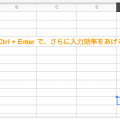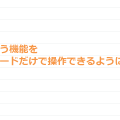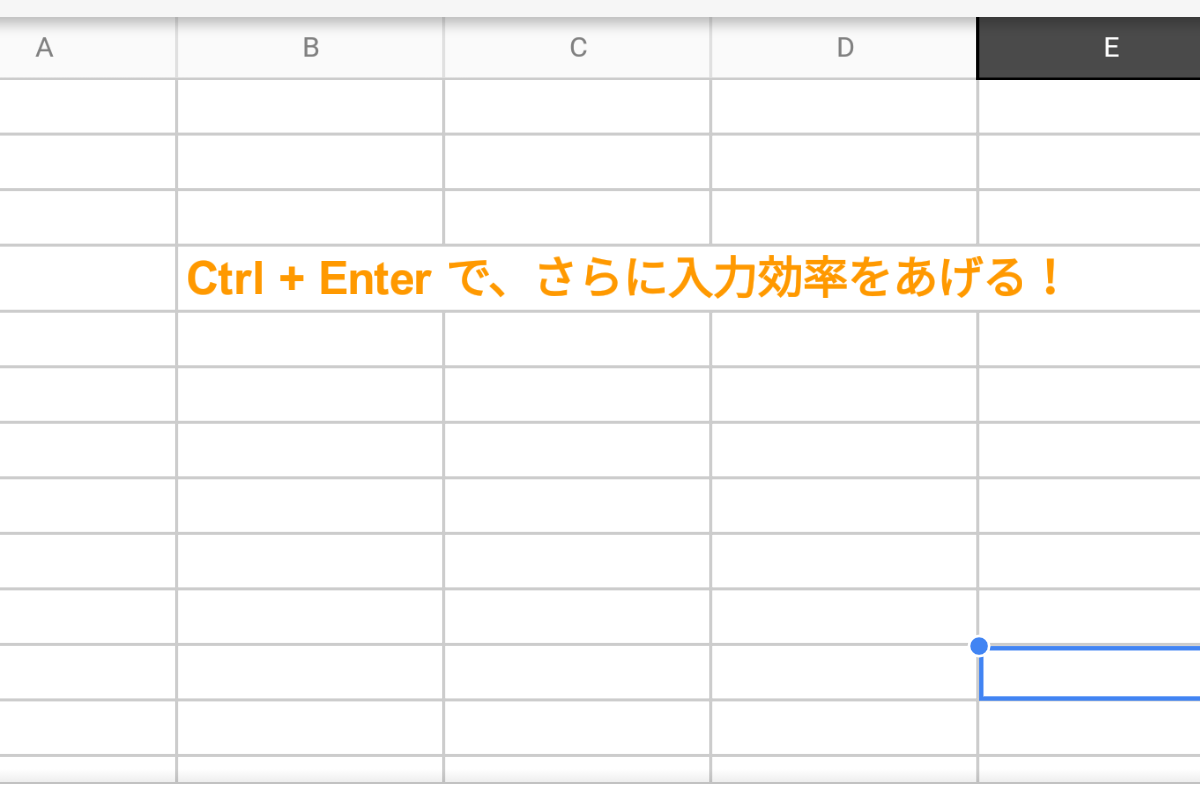Excel小技集第三弾は、人とファイルをシェアするのに便利なTipsです。
関数は便利。でも時にはやっかい
ダイヤモンド社
売り上げランキング: 8,625
上の本を読みました。
コンサルタント会社などでデータ分析しつつ、スライドやなんかでプレゼンしたり報告したりする仕事をする人には、とてもオススメの内容です。
その中の一節で「Excelの関数は基本的なものしか使わない」というものがありました。
他の人が見て「触るのが怖い。どんな内容の関数なのか分からないファイルは作ってはいけない」とのこと。
『IF関数』などで関数の入れ子を3つも4つもして、自分で数カ月後に編集しようとしてもサッパリわからなくなってしまう──Excel関数のコツを掴んで楽しくなっちゃった方には身に覚えのある経験ではないでしょうか。
挙句に、そのファイルを取引先の人が「メールで送ってください」とか言い出したなら、大汗モノです。
そのファイル単独で複雑な計算式があるだけなら、「ここ弄らないでね」とコメント付けて凌げるのですが、うっかり別ファイルから値を参照していたら最後、エラーになったファイルを送って取引先の担当者から「データが壊れてて読めません」と迷惑を掛けてしまいます。
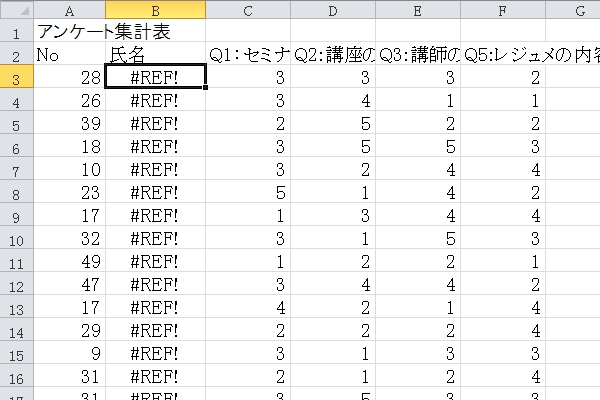
個人的には、便利な機能が使える知識と能力があるのなら存分に使って効率化を図るべきだと思うのですが、それで人と情報を共有できないのであれば、やはり考えものです。
今回のエントリーはそういう時のために、『値のみを残して関数を消す』テクニックをご紹介したいと思います。
欲しいのは値のみ!
Excelには【形式を選択して貼付け】という、使いこなせば進捗率の向上がかなり見込める機能があります。
だいたいは既にガチガチに装飾しまくった表の書式を壊すことなく、『値』や『数式』のみを貼り付けたりすることが多いですね。
この【値のみ貼付け】を利用するのが、今回の目玉。
- 消したい関数のセルをコピー
- そのセルを【値のみ貼付け】で上書きする

こうすることで、そのセルの計算結果のみが上書きで入力され関数は消え去ります。
再度、計算したくなったら改めて関数を入力する必要に迫られますので、人とファイルを共有するとき、もう結果が変わることがなくファイルも再利用することがないケースでのみご活用ください。
多少のファイル容量節約にもなります。
昔、フロッピーディスクを利用していた頃などには、とても重宝しました。
注意点
行や列を非表示していたり、オートフィルタがかかっている状態ではエラーが出るか、もしくは表の中身が壊れてしまう可能性があります。
念のため全て表示にしてから関数を消し、改めて非表示にすることをおすすめします。